Sous Linux, si vous devez tuer un processus (pour quelque raison que ce soit) via la ligne de commande, vous pouvez utiliser la commande kill, qui vous oblige à transmettre en entrée l'ID du processus que vous essayez de terminer. Mais saviez-vous qu'il existe également un moyen de tuer des processus sans spécifier leurs PID ?
Oui, il existe un outil - appelé pkill - qui vous permet de faire cela. Dans cet article, nous aborderons les bases de cette commande à l'aide d'exemples faciles à comprendre. Mais avant cela, il convient de mentionner que tous les exemples ici ont été testés sur une machine Ubuntu 18.04 LTS et Debian 10.
Commande Linux pkill
La commande pkill sous Linux est essentiellement un moyen plus simple de tuer des processus. Voici sa syntaxe :
pkill [options] pattern
Et voici ce que dit la page de manuel à propos de cet outil :
pkill - signal processes based on name and other attributes
Voici quelques exemples de style questions-réponses qui devraient vous donner une meilleure idée du fonctionnement de la commande pkill.
Q1. Comment utiliser la commande pkill ?
L'utilisation de base est assez simple - tout ce que vous avez à faire est d'exécuter 'pkill' avec le nom du processus en entrée.
Par exemple, si vous essayez de tuer le processus 'gedit', vous pouvez le faire en utilisant pkill de la manière suivante :
pkill gedit
C'est ça. Vous verrez que le processus gedit (s'il est en cours d'exécution) sera tué lors de l'exécution de la commande mentionnée ci-dessus.
Q2. Comment faire en sorte que pkill envoie un signal différent ?
Comme déjà mentionné au début de cet article, la commande pkill envoie essentiellement un signal au processus. Par défaut, c'est le signal SIGTERM qui est envoyé, mais si vous le souhaitez, vous pouvez modifier le signal à l'aide de l'option de ligne de commande --signal.
Par exemple :
pkill --signal SIGKILL gedit Q3. Comment tuer les processus basés sur la ligne de commande complète ?
Par défaut, le nom d'entrée (modèle) est mis en correspondance avec le nom du processus. Cependant, si vous le souhaitez, vous pouvez faire en sorte que pkill corresponde à la ligne de commande complète à la place. Cela peut être fait en utilisant l'option de ligne de commande -f.
Par exemple, disons qu'il y a deux commandes ping en cours d'exécution sur mon système. Voici un extrait extrait de la sortie de la commande ps :
...
root 19253 0.0 0.1 9180 2916 pts/1 S+ 19:24 0:00 ping google.com
root 19331 0.0 0.1 9180 2912 pts/2 S+ 19:25 0:00 ping howtoforge.com
...
Maintenant, supposons que l'exigence soit de tuer uniquement la commande "ping google.com" en utilisant pkill.
Si vous utilisez pkill de la manière suivante :
pkill ping
alors les deux commandes seront tuées. Donc, pour éviter cela, nous pouvons utiliser l'option de ligne de commande -f. Voici comment il peut être utilisé :
pkill -f "ping google.com"
J'ai exécuté la commande dans la première fenêtre du terminal :
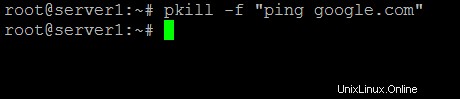
Résultat dans la deuxième fenêtre de terminal où le processus ping était en cours d'exécution :
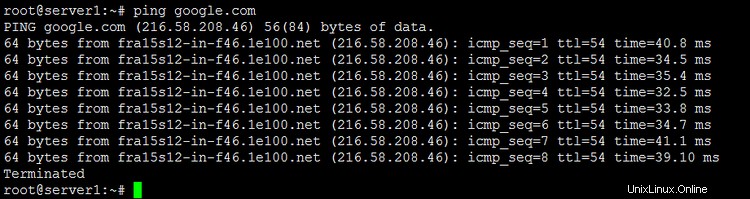
Ainsi, lorsque la commande susmentionnée a été exécutée, seule la commande mentionnée en entrée a été tuée.
Q4. Comment rendre pkill insensible à la casse ?
Par défaut, la commande pkill est sensible à la casse, ce qui signifie qu'elle traite différemment les noms en majuscules et en minuscules. Cependant, si vous le souhaitez, vous pouvez forcer pkill à être insensible à la casse, ce que vous pouvez faire en utilisant l'option de ligne de commande -i.
pkill -i [process-name]
Q5. Comment faire relire par syslog son fichier de configuration en utilisant pkill ?
Vous pouvez utiliser la commande pkill de la manière suivante pour y parvenir :
pkill -HUP syslogd
Conclusion
Donc pkill est une commande extrêmement utile lorsqu'il s'agit de tuer des processus. Nous avons déjà discuté de certaines des options de ligne de commande fournies par cette commande. Une fois que vous avez fini de les pratiquer, vous pouvez en savoir plus sur la commande en vous rendant sur sa page de manuel.